Rumah >Tutorial sistem >Siri Windows >Bagaimana untuk menukar nama paparan rangkaian di sudut kanan bawah komputer dalam Win10?
Bagaimana untuk menukar nama paparan rangkaian di sudut kanan bawah komputer dalam Win10?
- 王林ke hadapan
- 2024-03-16 13:55:06492semak imbas
Kita boleh menukar nama paparan rangkaian di sudut kanan bawah komputer apabila menggunakan win10 Saya percaya ramai pengguna bertanya bagaimana untuk menukar nama paparan rangkaian di sudut kanan bawah komputer dalam Win10? Pengguna boleh terus memasuki dasar pengurus senarai rangkaian di bawah tetingkap dasar keselamatan tempatan untuk melaksanakan operasi. Biarkan tapak ini dengan teliti memperkenalkan kepada pengguna cara menukar nama paparan rangkaian di sudut kanan bawah komputer dalam Win10.
Cara menukar nama paparan rangkaian di sudut kanan bawah komputer dalam Win10
1 Tekan butang [Win + .
2. Dalam tetingkap jalankan, masukkan perintah [secpol.msc] dan tekan [OK atau Enter] untuk membuka dasar keselamatan setempat.
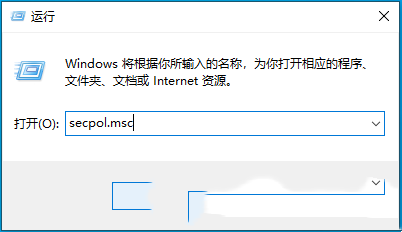
3 Dalam tetingkap dasar keselamatan setempat, klik [Dasar Pengurus Senarai Rangkaian] pada bar sisi kiri, cari nama rangkaian yang sedang dipaparkan pada komputer [sudut kanan bawah] di bawah [Nama Rangkaian] di sebelah kanan, dan kemudian [klik dua kali] ] Buka antara muka konfigurasi [Ubah suai Nama], dan akhir sekali [Guna dan Sahkan].
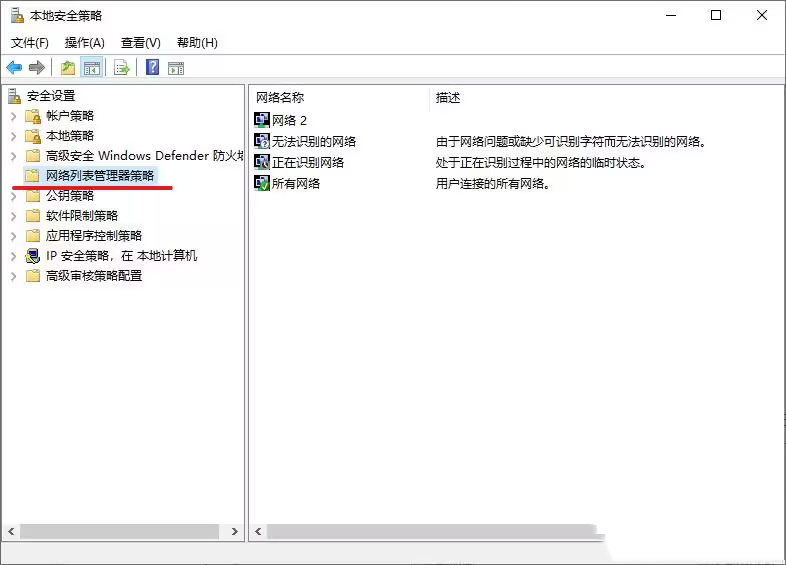
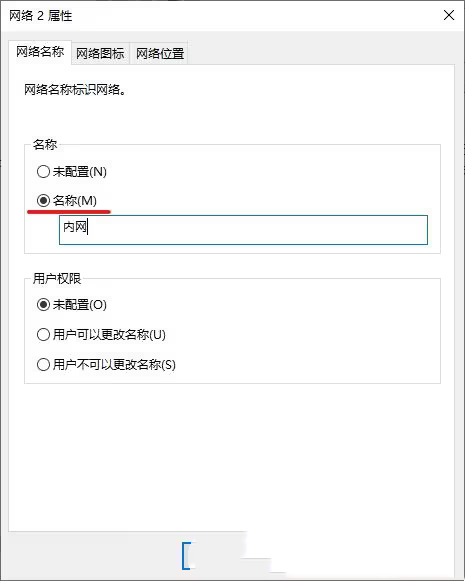
4. Anda boleh melihat bahawa nama paparan rangkaian telah berjaya diubah suai.
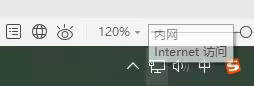
Atas ialah kandungan terperinci Bagaimana untuk menukar nama paparan rangkaian di sudut kanan bawah komputer dalam Win10?. Untuk maklumat lanjut, sila ikut artikel berkaitan lain di laman web China PHP!

